Verbindung mit Personio
Die Integration von Personio mit Declaree optimiert Ihre Prozesse im Personal- und Ausgabenmanagement. Nach der Verbindung werden neu erstellte Mitarbeitendenprofile in Personio automatisch alle 15 Minuten mit Declaree synchronisiert.
In diesem Artikel zeigen wir Ihnen Schritt für Schritt:
Wie Sie die Integration einrichten
Wie Standard- und Zusatzdaten übertragen werden
Wie Sie mehrere Sub-Administrationen verwalten
Wie Sie Führungskräften Zugriff auf mehrere Declaree-Umgebungen geben
So funktioniert die Integration:
Sobald Sie Personio mit Declaree verbinden:
Werden neue Mitarbeitendenprofile in Personio automatisch in Declaree angelegt
Erfolgt die Datensynchronisation alle 15 Minuten
Werden Standardfelder automatisch übertragen – zusätzliche Felder können bei Bedarf zugeordnet werden
💡 Wichtig: Nur Mitarbeitende mit dem Status Aktiv in Personio werden synchronisiert.
Welche Daten werden übertragen?
Die folgenden Standardfelder werden automatisch in Declaree importiert:
Vorname
Nachname
E-Mail-Adresse
Status
Manager (Supervisor)
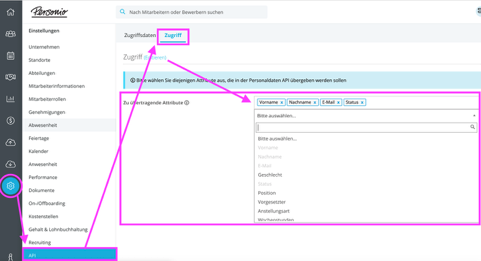
Bitte stellen Sie sicher, dass diese Felder in Personio vollständig ausgefüllt sind, damit die Synchronisation korrekt funktioniert.
Sie möchten weitere Felder wie Kostenstellen oder Abteilungen importieren? Weitere Informationen finden Sie weiter unten unter Zusätzliche Felder zuordnen.
Integration mit Personio einrichten
Schritt 1: API-Zugangsdaten in Personio generieren
Melden Sie sich bei Personio an.
Gehen Sie zu Einstellungen → API → Zugriffsdaten → Neue Credentials generieren.
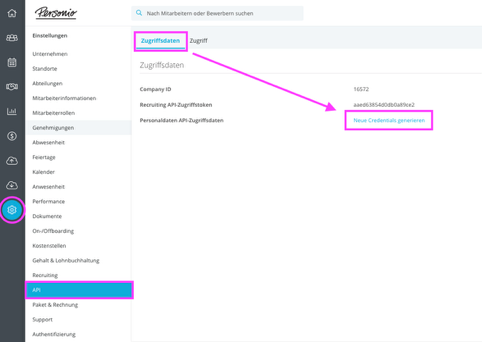
Geben Sie einen Namen ein (z. B. Declaree Integration).
Im Feld Integration wählen Sie den Feld Declaree.
Aktivieren Sie mindestens die folgenden Attribute:
Vorname
Nachname
E-Mail
Status
Klicken Sie auf Zugangsdaten generieren und kopieren Sie Client-ID und Client-Secret.
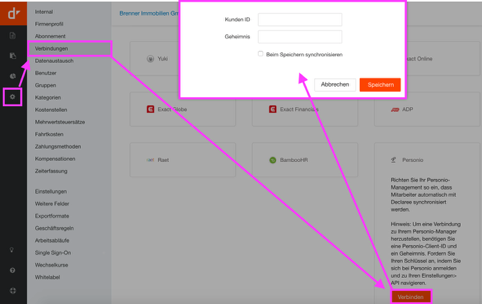
Schritt 2: Verbindung in Declaree herstellen
Melden Sie sich bei Ihrem Declaree-Konto an.
Gehen Sie zu Konfiguration → Verbindungen → Personio.
Klicken Sie auf Verbinden.
Geben Sie Ihre Client-ID und das Client-Secret ein und klicken Sie auf Weiter.
Nach erfolgreicher Verbindung beginnt die automatische Synchronisation der Nutzerdaten alle 15 Minuten.
Zusätzliche Felder zuordnen (optional)
Sie möchten zusätzliche Informationen wie z. B. Kostenstellen übertragen? Dann können Sie zusätzliche Attribute zwischen Personio und Declaree zuordnen.
Schritt-für-Schritt: Zusatzfelder zuordnen
In Declaree: Gehen Sie zu Konfiguration → Weitere Felder.
Klicken Sie auf Feld hinzufügen → Benutzerfeld.
Geben Sie einen Namen ein (z. B. Kostenstelle) und wählen Sie als Typ Freitext.
Klicken Sie auf Speichern.
Als Nächstes:
In Personio: Navigieren Sie zu den Declaree-Integrationseinstellungen.
Unter Lesbare Mitarbeitendenattribute aktivieren Sie das gewünschte Feld (z. B. Kostenstelle).
Dann:
In Declaree: Gehen Sie zu Konfiguration → Verbindungen → Personio → Bearbeiten.
Unter Zusätzliche Zuordnungen klicken Sie auf Zusätzliches Attribut hinzufügen.
Wählen Sie das Zusatzfeld aus Declaree aus und ordnen Sie es dem passenden Feld in Personio zu.
Klicken Sie auf Speichern.
🔄 Tipp: Eine manuelle Synchronisation ist jederzeit möglich:
Konfiguration → Verbindungen → Personio → Synchronisieren
Arbeiten mit mehreren Sub-Administrationen in Declaree
Wenn Ihr Unternehmen mehrere juristische Einheiten oder Mandanten hat, empfiehlt sich die Verwendung von Sub-Administrationen in Declaree. Jede Einheit wird separat mit Personio verbunden.
Einrichtung für Sub-Administrationen
Öffnen Sie die gewünschte Sub-Administration in Declaree.
Gehen Sie zu Konfiguration → Verbindungen → Personio → Verbinden.
Verwenden Sie dieselben API-Zugangsdaten wie bei der Hauptadministration.
Nach der Verbindung: Seite aktualisieren.
Das Feld Gesellschaften erscheint.
Wählen Sie das passende rechtliche Unternehmen aus Personio aus.
So stellen Sie sicher, dass nur die relevanten Mitarbeitenden in die jeweilige Declaree-Sub-Administration importiert werden.
Zugriff für Führungskräfte auf mehrere Declaree-Umgebungen
Müssen Führungskräfte Berichte aus mehreren Declaree-Administrationen prüfen – z. B. von Teams in verschiedenen Ländern? Mit der Funktion Geppint (Sticky) lässt sich das ganz einfach einrichten.
👉 Hier erfahren Sie Schritt für Schritt, wie das geht: So verwenden Sie die „Gepinnt“-Option beim Import von Mitarbeiterdaten
